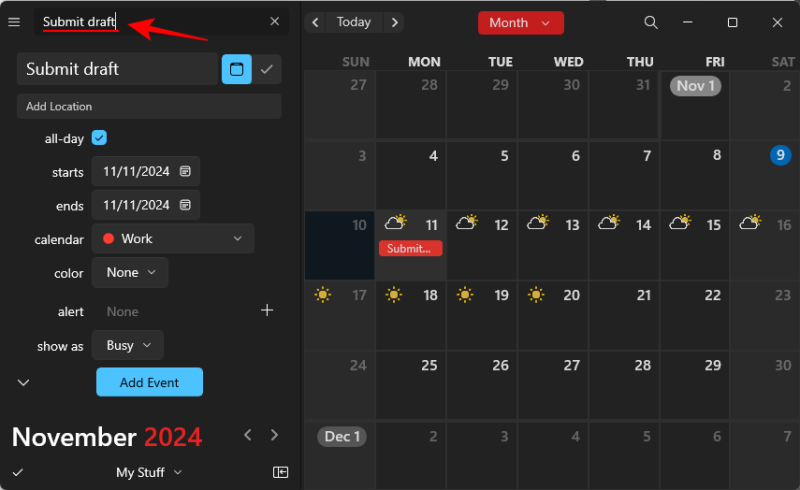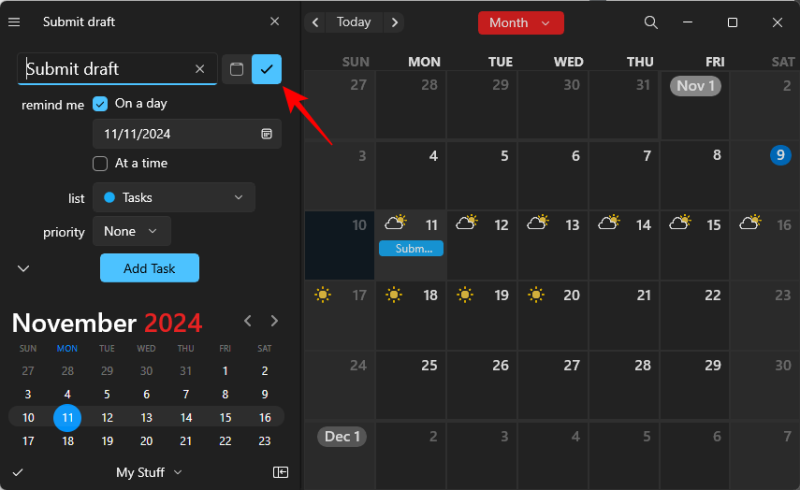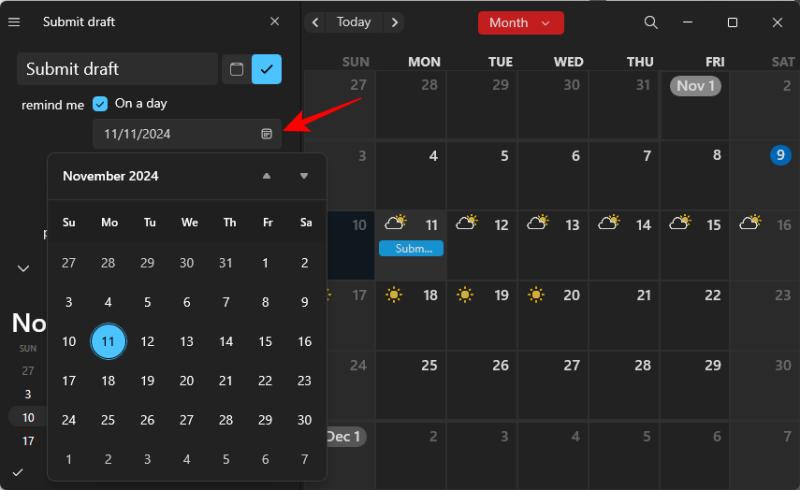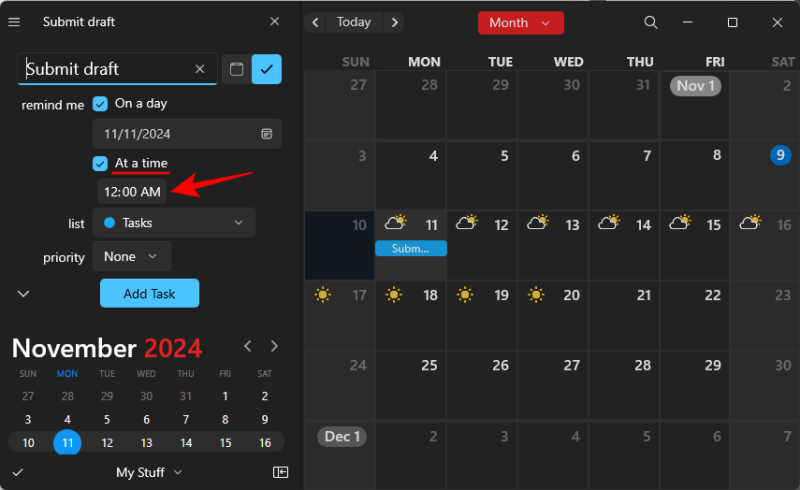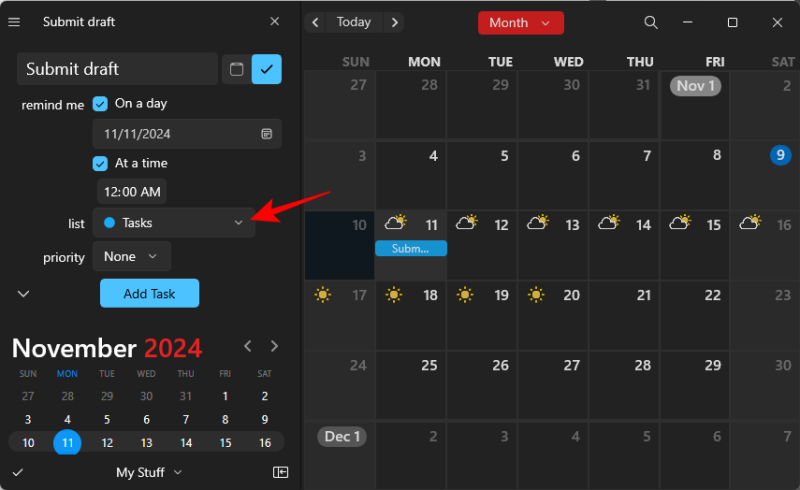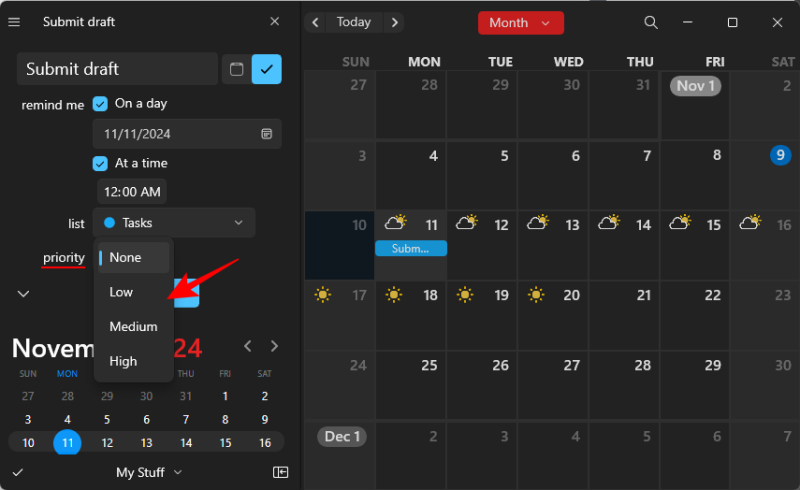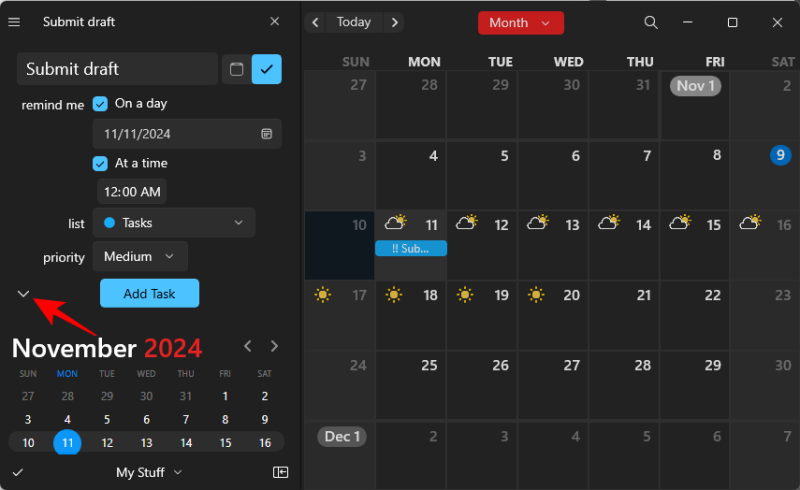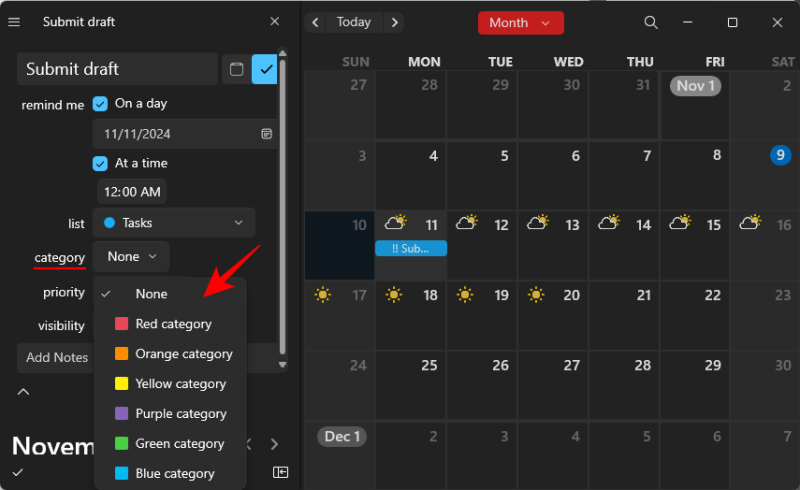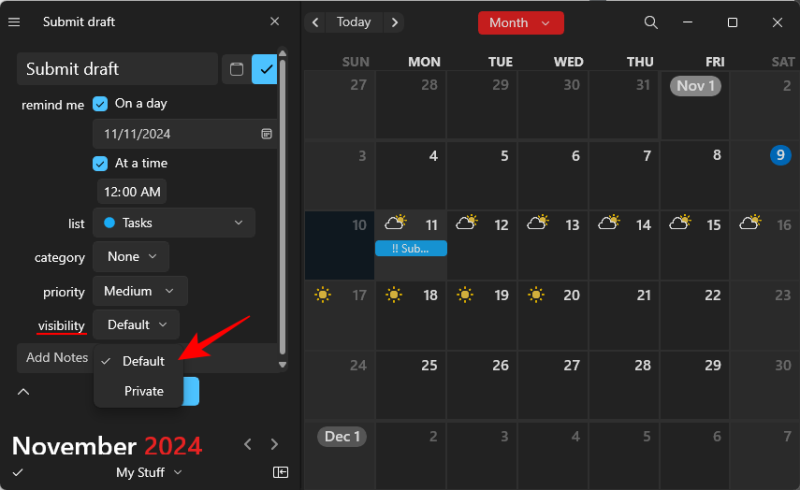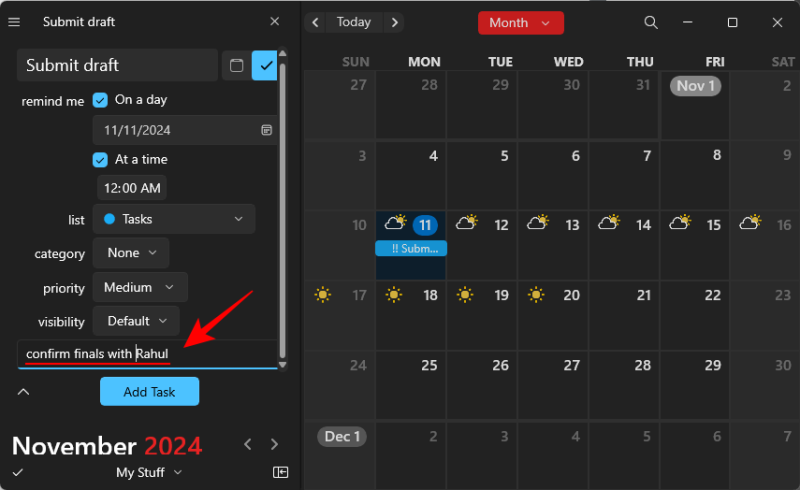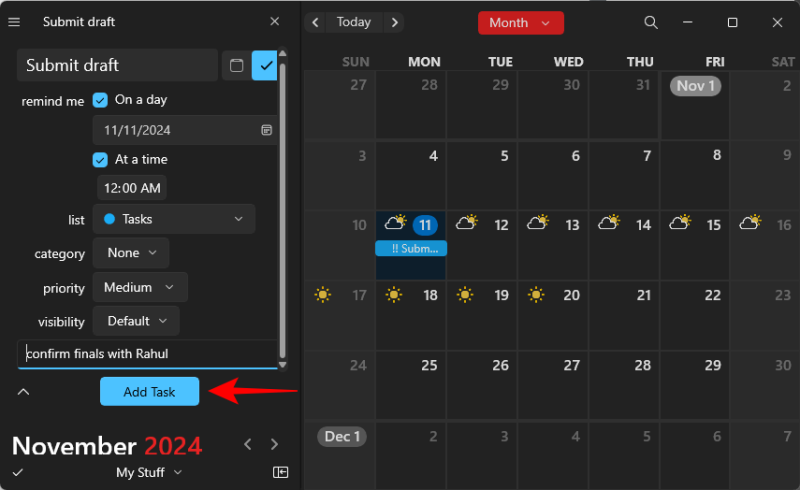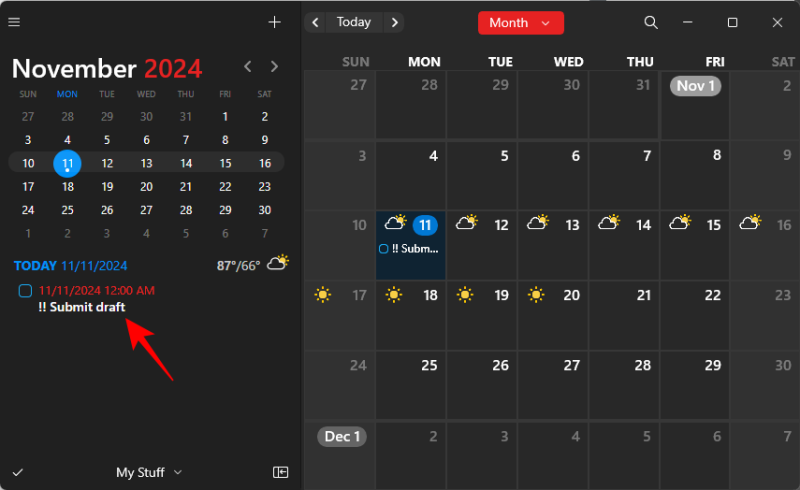Как добавлять и редактировать задачи в Fantastical в Windows 11
Что нужно знать
- Fantastical позволяет создавать задачи вручную, а также с помощью простых предложений.
- Нажмите значок + в верхнем левом углу, введите сведения о задаче и обязательно переключите переключатель на «Задача».
- Вы также можете указать Fantastical создать «задачу», указать дату и время, использовать восклицательные знаки для обозначения приоритета и использовать косую черту (/) для выбора календаря.
- Чтобы отредактировать и удалить задачу, просто щелкните по ней правой кнопкой мыши и внесите необходимые изменения.
Как приложение-календарь Fantastical предлагает большую гибкость при управлении несколькими наборами календарей, подписке на курируемые календари и, конечно же, планировании своих дней заранее. Помимо событий, вы можете легко создавать задачи в приложении Fantastical. Если вы новичок в приложении Fantastical, вот все, что вам нужно знать о добавлении и редактировании задач в календарь.
Как добавить задачи в приложении Fantastical на Windows
Задачи можно добавлять несколькими способами: вручную или с помощью естественных предложений. Прежде чем мы начнем, обязательно выберите календарь и набор календарей, в котором вы хотите, чтобы ваши задачи отображались. Сделайте это в настройках «Управление календарями».
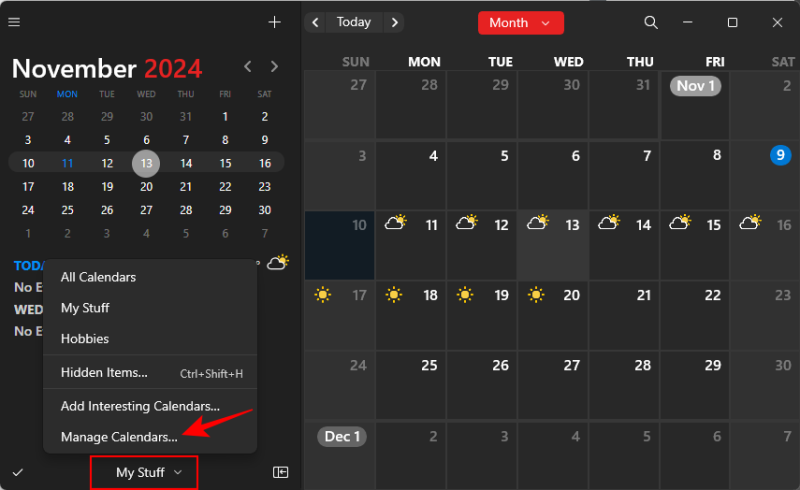
Программы для Windows, мобильные приложения, игры - ВСЁ БЕСПЛАТНО, в нашем закрытом телеграмм канале - Подписывайтесь:)
А затем поставьте галочку рядом с календарем.
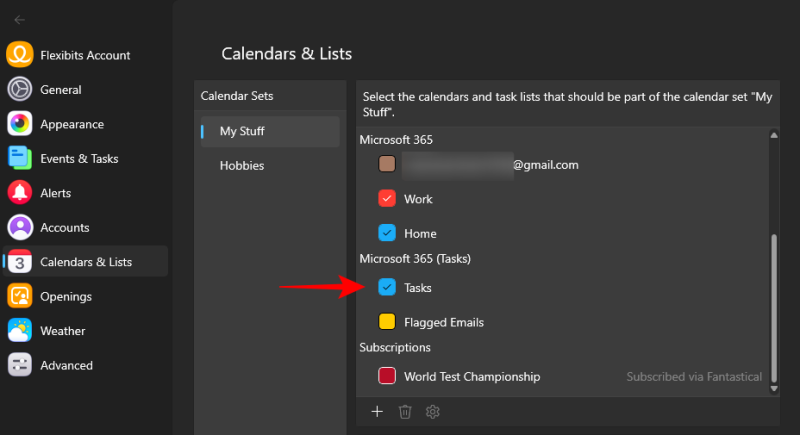
Теперь просмотрите оба метода, чтобы у вас была возможность выбирать между ними по своему усмотрению.
Вручную
Это традиционный способ добавления задач, который не слишком отличается от других приложений-календарей. Вот как это сделать:
- Нажмите на значок + в верхнем левом углу приложения.

- Введите название задачи.

- По умолчанию Fantastical начинает создавать событие. Чтобы переключиться на «Задачи», нажмите на значок галочки.

- Выберите, когда вы хотите получать напоминание о задаче.

- Вы также можете указать время, когда вы хотите получить напоминание.

- Выберите список, в котором вы хотите создать задачу.

- Установите приоритет задачи.

- Если вы хотите дополнительно настроить задачи, нажмите на маленькую стрелку.

- Выберите цветовую категорию.

- Установите видимость.

- Добавляйте примечания к задачам, если таковые имеются.

- Наконец, нажмите «Добавить задачу».

- Задача будет добавлена с выбранными вами настройками.

С естественными предложениями
Как и в случае с событиями, вы можете создавать задачи, используя простые и естественные предложения. Вот как это сделать:
- Нажмите на значок + в левом верхнем углу.
- Теперь просто введите детали задачи.
- Используйте переключатель, чтобы переключиться на создание «Задачи».
- Вы также можете явно указать Fantastical, что хотите создать задачу. Используйте такие слова, как «задача», «напоминание», «todo» или «()».
- Укажите дату и время, когда вы хотите создать задачу.
- Установите приоритет задачи, добавив восклицательный знак. 1 восклицательный знак соответствует «низкому» приоритету, 2 восклицательных знака — «среднему» приоритету и 3 восклицательных знака — «высокому».
- Если у вас несколько списков, вы можете указать, какой из них использовать, с помощью косой черты (/), за которой следует имя списка.
- Чтобы создать задачу, просто нажмите Enter.
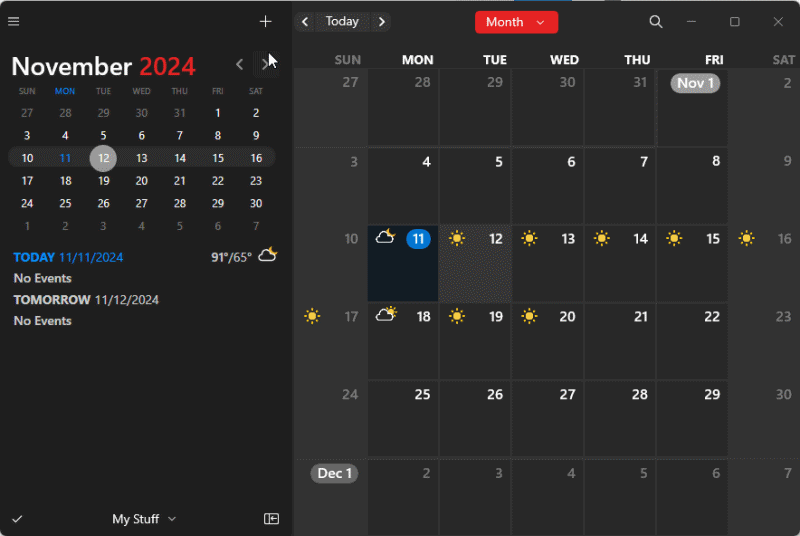
Теперь задача будет добавлена в календарь. Как только задача будет выполнена, вы можете поставить галочку рядом с ней.
Как редактировать задачи в приложении Fantastical в Windows
Редактировать задачи в приложении Fantastical так же просто. Вот как это сделать.
Редактировать задачи
Чтобы отредактировать задачу, просто нажмите на нее, чтобы перейти в режим редактирования.
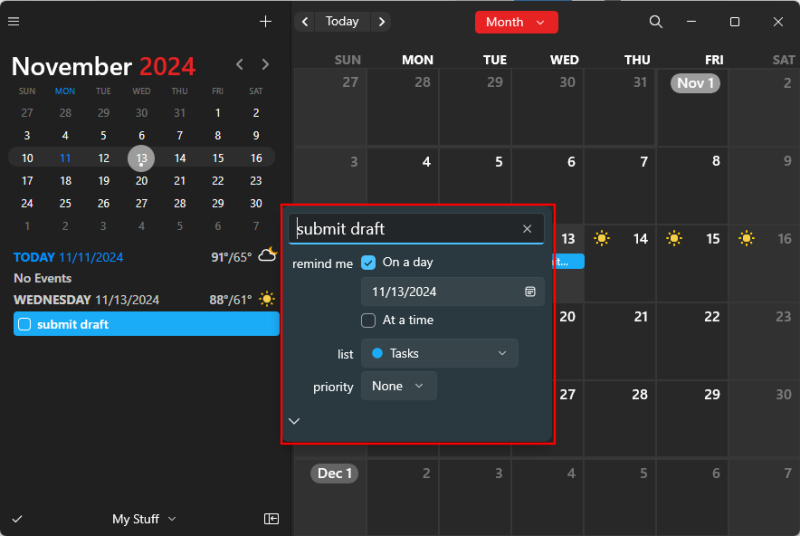
Когда появится окно редактирования, внесите необходимые изменения. Изменения будут сохранены автоматически.
Удаление задач
Чтобы удалить задачи, просто щелкните задачу правой кнопкой мыши в календаре и выберите «Удалить».
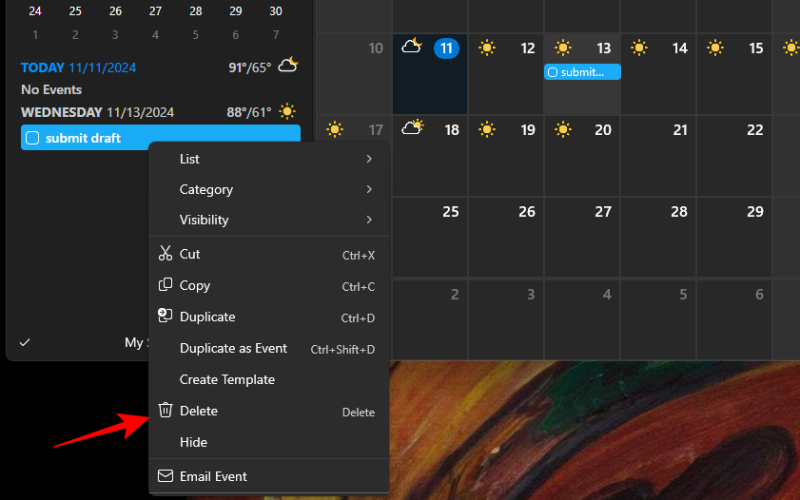
Либо нажмите на задачу. Затем щелкните мышью, чтобы закрыть поле редактирования, чтобы сама задача все еще была выбрана. Затем нажмите клавишу «Удалить». При появлении запроса нажмите «Удалить» для подтверждения.

Итак, это были способы создания и редактирования задач в приложении Fantastical. Fantastical — одно из редких приложений, которое автоматически анализирует ваше простое естественное предложение на предмет задач и подробностей событий. Таким образом, вы можете легко создавать задачи и события, не идя традиционным путем.
Программы для Windows, мобильные приложения, игры - ВСЁ БЕСПЛАТНО, в нашем закрытом телеграмм канале - Подписывайтесь:)